Error 1004 en tiempo de ejecución VBA Excel
Me estoy topando con el error 1004, el que adjunto en la imagen. Se cual es el error pero no se como solucionarlo para que se adapte a mi idea.
Lo hago mediante macros es copiar las celdas (C15:D40) de la hoja "Ventas" y pegarlas como valores en la celda A15 de la hoja "Comprobante 2" evitando los blancos (SkipBlanks). La hoja "Comprobante 2" tiene la característica de que posee todas las celdas bloqueadas excepto el rango (A15:B40).
Ahora bien, tengo una macro que busca productos de un listado, en donde elijo un producto y lo inserta en las celdas sin valores del rango (A15:B40) de la hoja "Comprobante 2". Entonces el problema es que la macro que trata de insertar un producto censa que están todas las celdas del rango con valores.
Para que se comprenda mejor, les dejo el código de la macro:
Dim n As Integer
Dim Z As Range
n = Application.WorksheetFunction.CountA(ActiveSheet.Range("A15:A40"))
If n = 26 Then
MsgBox "Todas las celdas están llenas para poder ingresar un nuevo código", vbInformation + vbOKOnly, "Celdas llenas"
'End
End If
If ActiveSheet.Range("A15").value = "" Then
ActiveSheet.Range("A15").value = MyVal
ActiveSheet.Range("A15").Offset(0, 1) = TextBox1.value
ingrese_cantidad.Hide
Else
Set Z = ActiveSheet.Range("A14").End(xlDown).Offset(1, 0)
ActiveSheet.Range("A14").End(xlDown).Offset(1, 0).value = MyVal
Z.Offset(0, 1) = TextBox1.value
ingrese_cantidad.Hide
End If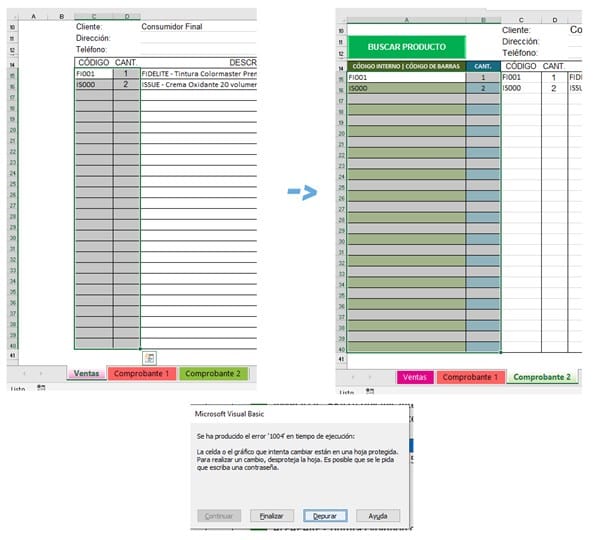
Es como que las celdas vacías copiadas me las pegaría como " ", por lo tanto la macro quiere ir a la celda A41 la cual esta bloqueada.
Para pegar las celdas copiadas uso esta linea:
Range("A15").PasteSpecial Paste:=xlPasteValues, Operation:=xlNone, SkipBlanks:=True, Transpose:=False

